5 trucs et astuces à connaître sur le LG G5

Le LG G5 est sans conteste l'un des meilleurs smartphones de l'année. Il est certes connu principalement pour ses modules qui le rendent unique en son genre, mais c'est aussi un excellent appareil haut de gamme qui garde la tête haute face à ses concurrents. Comme tous les smartphones, il recèle différentes fonctions et astuces... Nous vous les présenterons ci-dessous.
Récupérer le tiroir d'applications
En termes d'interface, LG a surpris son public en décidant de retirer le tiroir d'applications. Malheureusement pour le coréen, ses utilisateurs tenaient beaucoup à cet outil et bon nombre d'entre eux ont manifesté leur mécontentement sur Internet. LG n'a pas perdu de temps et a vite préparé une solution pour récupérer le menu d'applications.
Vous pouvez placer votre menu d'applications en quelques taps. Il vous suffit de vous rendre dans les Paramètres et de chercher le menu Ecran d'accueil. Une fois dedans, entrez dans Sélectionnez Accueil (normalement le premier menu), puis sélectionnez Onglet Accueil et apps.
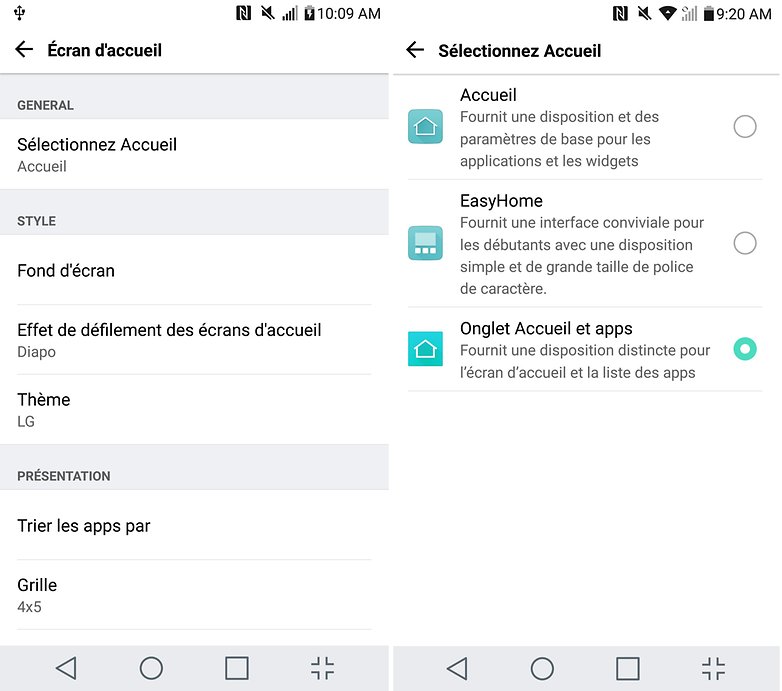
Masquer des applications sur l'écran d'accueil
Peut-être préférez-vous ignorer l'astuce ci-dessus et privilégier un écran d'accueil similaire à celui des smartphones Xiaomi ou Huawei/Honor : toutes les applications se trouvent sur l'écran d'accueil. Dans ce cas, sachez que vous pouvez quand-même personnaliser un minimum l'écran afin de trier et/ou de n'afficher que les applications que vous voulez voir.
Assurez-vous de bien être en mode Accueil dans les paramètres d'écran d'accueil. Plus bas dans le menu vous pourrez trouver un système de tri (par ordre alphabétique ou pas date de téléchargement), et plus bas encore vous trouverez Masquer applis qui vous permettra de choisir les applications que vous voulez cacher.
Vous pouvez n'afficher sur l'écran que les applications que vous voulez voir
Activer/désactiver le mode Always-on display
Ce mode permet de maintenir constamment une partie de l'écran allumée lorsque l'écran est verrouillée, montrant par exemple la date et l'heure. LG n'utilisant pas un écran AMOLED, cette option influe sur la batterie du smartphone. Bon nombre de personnes ne trouvent pas cette fonction véritablement utile et souhaitent la désactiver afin d'améliorer l'autonomie de leur appareil.
Cette fonction ne vous intéresse pas ? Aucun problème. Rendez-vous dans les Paramètres, puis entrez dans le menu Ecran. Trouvez la ligne où figure la fonction Always-on display et procédez au changement désiré.
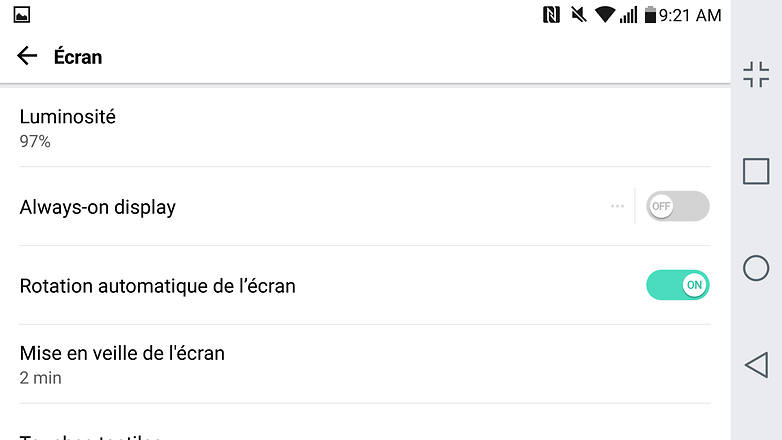
Personnaliser le mode Always-on display
Si vous avez choisi d'activer ce mode, vous pouvez le personnaliser en ajoutant votre propre texte. Par défaut, ce mode affichera l'heure sur votre écran, ainsi que la date et les symboles de notifications. Si vous le désirez, vous pouvez choisir de placer un texte.
Il vous suffit de vous rendre dans les options de ce mode. Rendez-vous dans Paramètres > Ecran > Always-on display. Activez-le puis appuyez sur les trois petits points afin d'accéder au menu de personnalisation. Laissez-vous ensuite guider.
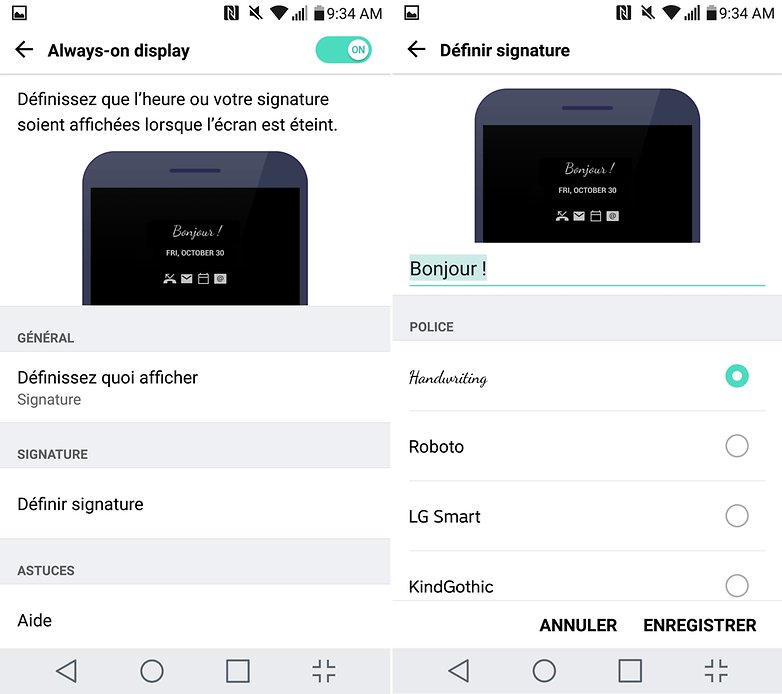
Prendre des photos avec un geste et/ou la voix
Votre appareil photo renferme quelques petits secrets. Par défaut, un mode de prise de photo est activé et fonctionne de la manière suivante : montrez la paume de votre main sur la photo et attendez que des petits crochets apparaissent autour. Ensuite, formez un poing avec votre main. Vous aurez un délai de 3 secondes avant que la photo soit prise.
Une autre petite astuce permet de prendre une photo par commande vocale. Il vous suffit de vous rendre dans l'application de l'appareil photo puis de cliquer sur la roue. Vous verrez une sorte de statue de l'île de Paques avec le texte OFF écrit à côté. Activez la, vous pourrez ensuite prendre une photo en disant l'un des mots suivants : cheese, smile, el zi, kimchi ou encore whisky.
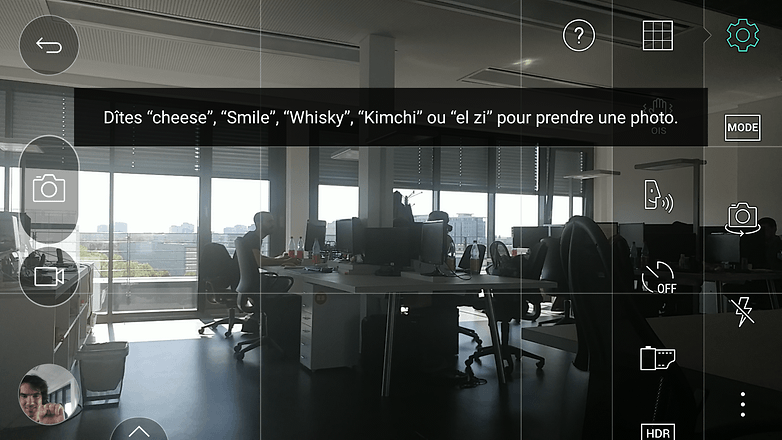
Connaissez-vous d'autres astuces pour ce smartphone ?


















Bjr,
Après avoir activé le mode développeur (aller dans paramètres, général, à propos du tél, tapez 7fois sur le N° de build), puis 2 fois sur retour, choisir options de développement,faire défiler, et activer niveau de gris. En appuyant 3 fois sur la touche accueil du tél, vous aurez ainsi un écran en N&B au lieu des couleurs, pratique en plein soleil, et peut -être aussi une économie de batterie (?)
Have fun :)